WPS PPT设置每页打印指定页数的方法教程
2023-02-24 11:53:53作者:极光下载站
在日常生活和工作中我们都经常会需要将各种电子版的资料打印出来,方便后续的使用。如果我们需要在电脑版wps演示文稿中设置一页纸打印多种幻灯片页,小伙伴们知道具体该如何进行操作吗,其实操作方法是非常简单的。我们只需要打开PPT后按Ctrl+P键进入打印视图,然后将打印内容设置为“讲义”,然后就可以在右侧选择每页打印的幻灯片数量了。如果有需要我们还可以设置打印范围,设置打印的颜色,设置双面打印等等参数,小伙伴们可以根据自己的实际需要进行操作和设置。接下来,小编就来和小伙伴们分享具体的操作步骤了,有需要或者是有兴趣了解的小伙伴们快来一起往下看看吧!
操作步骤
第一步:使用电脑版WPS打开需要打印的PPT,按Ctrl+P键,或者在界面左上方点击如图所示的打印图标;
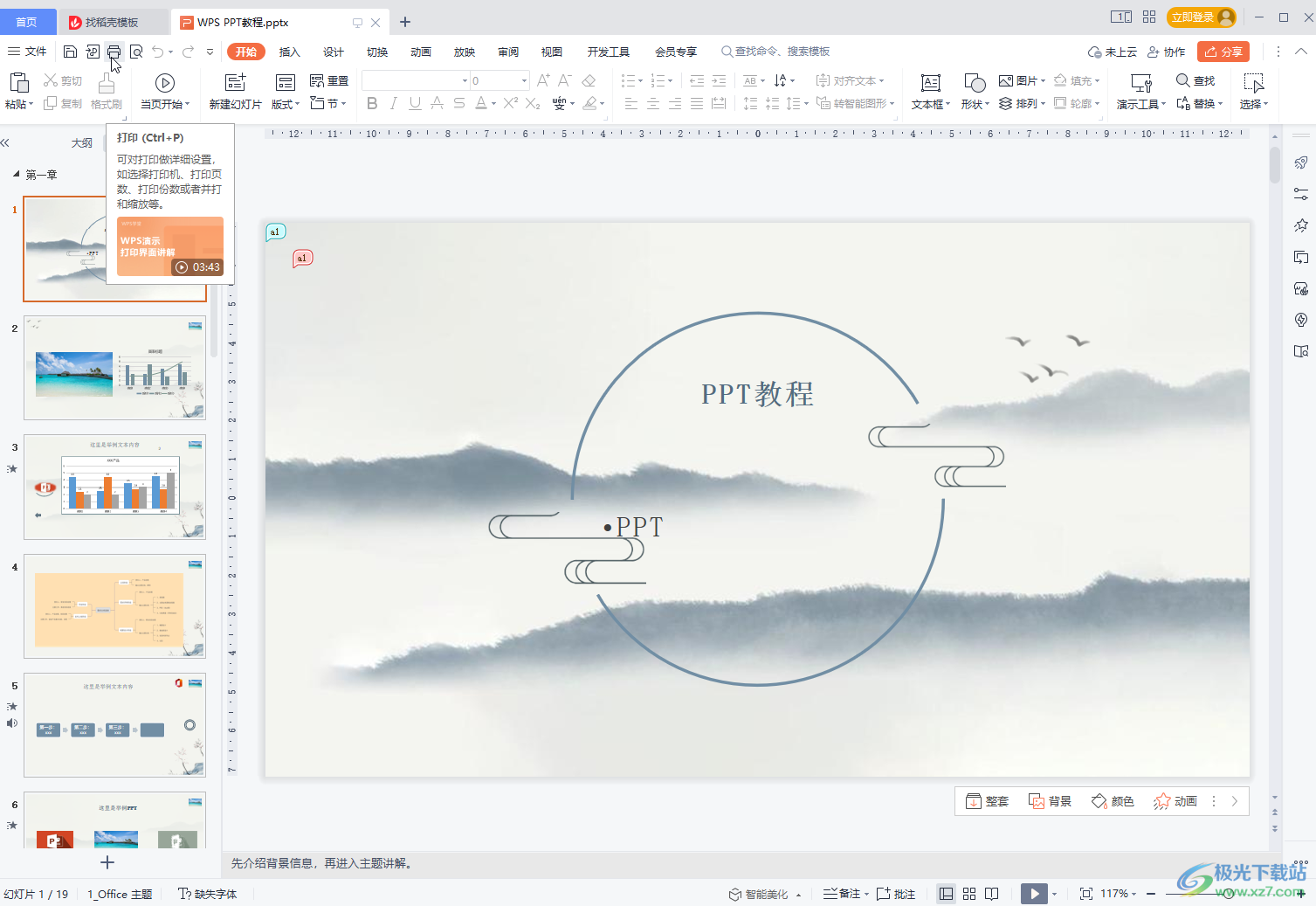
第二步:或者在“文件”按钮下点击“打印”按钮;

第三步:进入打印窗口后,点击“打印内容”处的下拉箭头,选择“讲义”,然后在右侧“每页幻灯片数”处点击下拉箭头选择想要的页数就可以了,在下方可以选择水平或者垂直排版顺序,勾选“幻灯片加框”,在右侧可以看到排版效果;

第四步:在“打印范围”处可以指定打印范围,也可以打印全部,在右侧可以设置打印份数,设置双面打印,在上方可以选择打印机等等,设置完成后可以点击左下角的“预览”按钮查看预览效果;
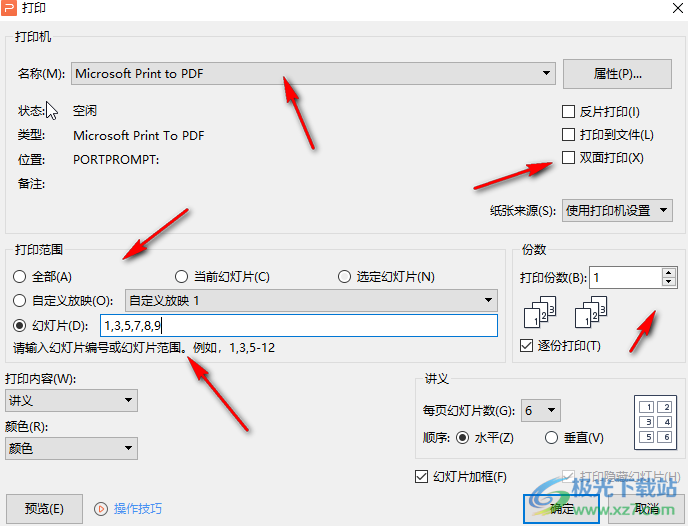
第五步:如果所示就是预览的画面,如果没有问题可以点击左上方的“直接打印”按钮进行打印,也可以点击“返回”按钮进行调整。
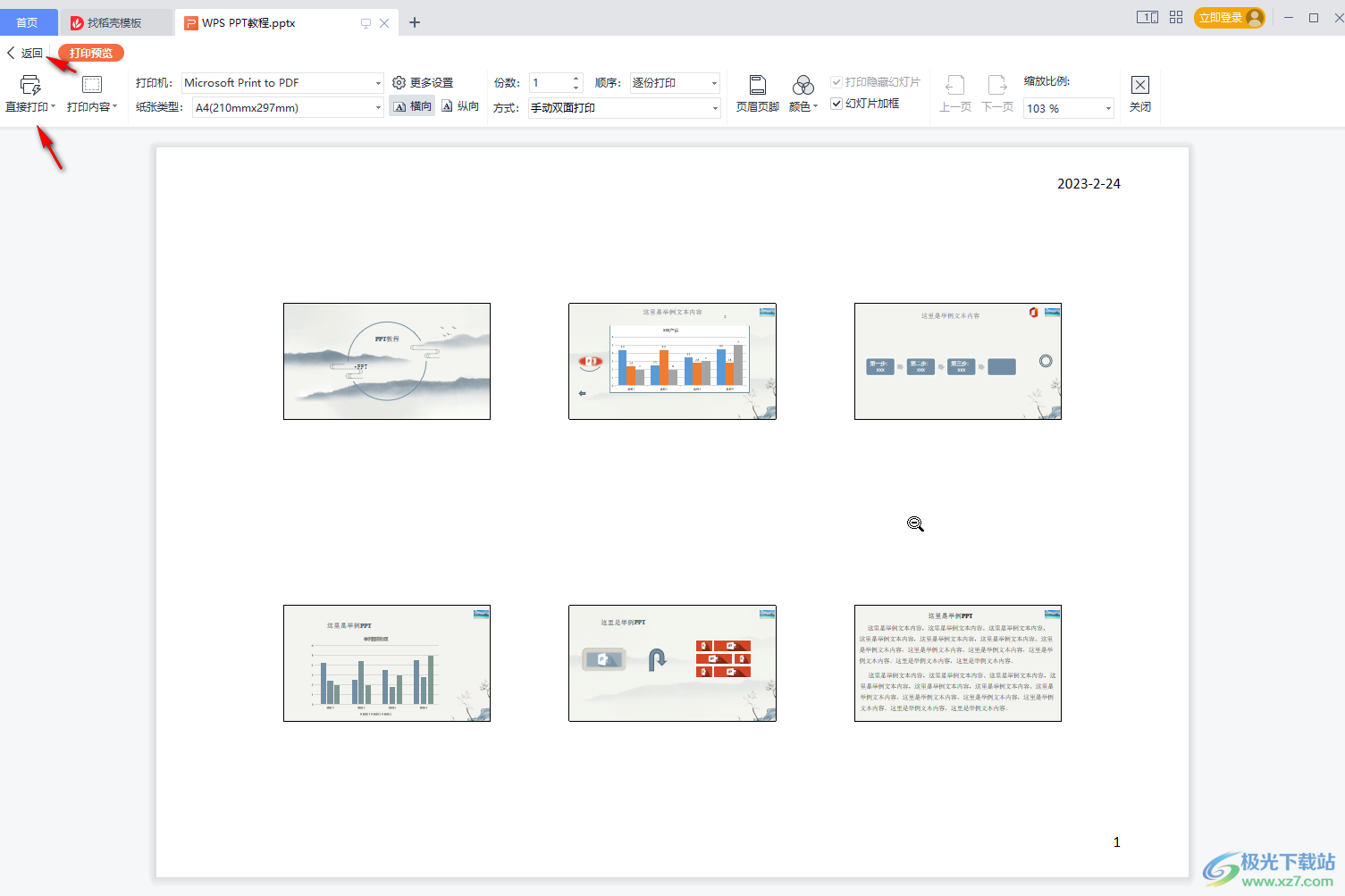
以上就是电脑版WPS演示文稿中设置一页纸打印多张幻灯片的方法教程的全部内容了。在打印预览页面上方,我们也可以设置一下打印参数,小伙伴们可以按需操作。
